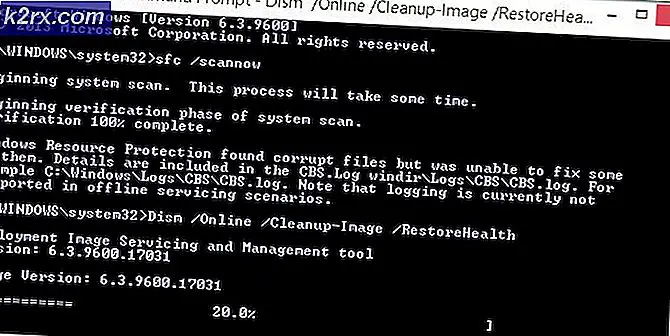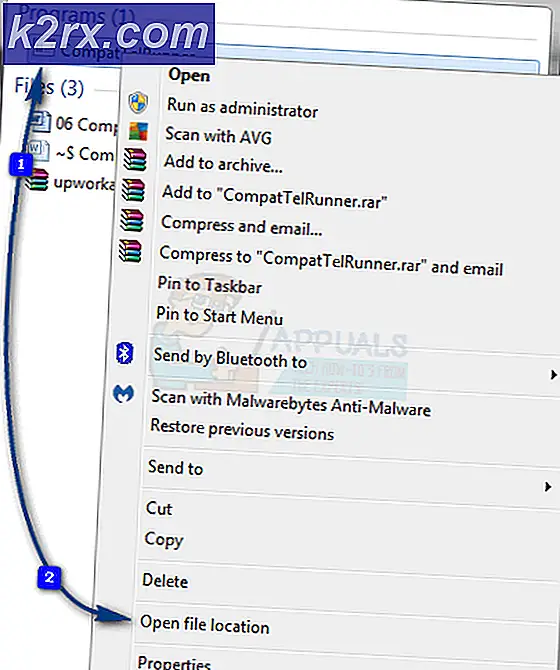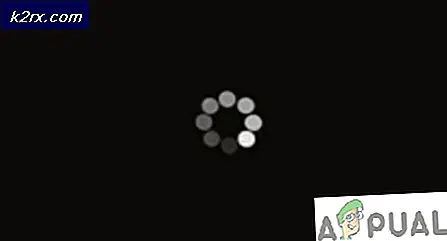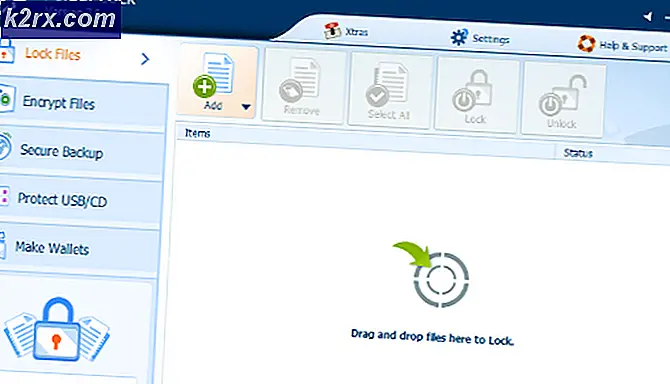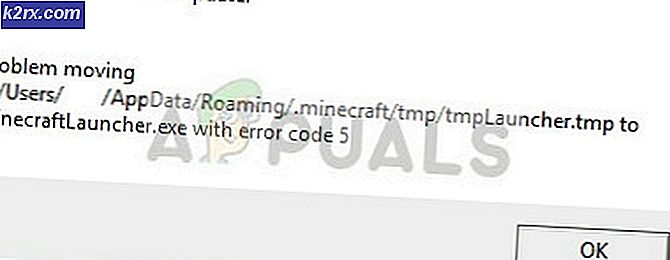Så här: Ändra ditt Gmail-lösenord
Google Mail - även känd som Gmail, en gratis (15GB) e-postleverantör som är rankad som nummer ett med bästa säkerhet och ytterligare lag av lösenordsskydd. Gmail använder tre typer av lösenord, ett normalt lösenord som låter dig komma åt e-post via webben och någon annan enhet om du inte använder ett applösenord eller ett tvåstegs lösenord. Som namnet antyder är applösenord anpassade lösenord för dina applikationer som Microsoft Outlook, Thunderbird, etc. Om åtkomst för mindre säkra appar i Inloggning och säkerhet är avstängd, kommer du att använda ett normalt lösenord. Om den är påslagen använder du applösenordet på programmen och det normala lösenordet när du får tillgång till Gmail via webben. Om 2-stegs verifiering är påslagen måste du logga in två steg efter bekräftelse av autentisering från Google.
Allt detta görs från Mitt konto och du måste vara inloggad på ditt berörda Google-konto för att göra ändringarna. Länken är Ändra Gmail-lösenord
Ändra det normala lösenordet
När du är i avsnittet Mitt konto väljer du Logga in och säkerhet
När du väl har gjort det kommer du omedelbart att uppmanas att välja mellan två alternativ. (1) Lösenord och (2) 2-stegs verifiering. När du klickar på Lösenord kommer det ytterligare att uppmana dig att skriva in ditt nuvarande lösenord för att verifiera att du ändrar lösenordet och sedan en ruta för att ange nytt lösenord. Detta borde få lösenordet ändrat. Om du vill aktivera 2-stegs verifiering klickar du på alternativet 2-stegs verifiering,
2-stegs verifiering behöver inte byta lösenord, om den är påslagen kommer du att bli ombedd att verifieringskoder skickas via text, röstsamtal eller vår mobilapp för att bekräfta. Detta låser även alternativet om att ändra lösenord om du inte anger koden. Om du förlorar ditt nummer kommer du inte att kunna ändra lösenordet.
PRO TIPS: Om problemet är med din dator eller en bärbar dator, bör du försöka använda Reimage Plus-programvaran som kan skanna förvaret och ersätta korrupta och saknade filer. Detta fungerar i de flesta fall där problemet uppstått på grund av systemkorruption. Du kan ladda ner Reimage Plus genom att klicka härÄndra applösenordet
Ett applösenord är en 16-siffrig kod som tillåter en app eller enhet att komma åt ditt Google-konto. Applösenordet är väldigt användbart när du stöter på felaktigt lösenord i 2-stegs lösenordsverifiering. Ett applösenord genereras från sidan Apppasswords genom att välja din enhet och applikation. Du behöver inte memorera det här lösenordet eftersom ett applösenord skrivs in en gång per applikation eller enhet men du kan när som helst återställa inställningarna.
Applösenord fungerar bara när tvåstegsverifiering är aktiverad. Efter att ha aktiverats, gå till sidan för applösenord, välj appen och typen av enhet och klicka på Generera lösenord .
När ett fönster har öppnats visas ett lösenord. Kopiera det här lösenordet och skriv in eller klistra in i programmet. Det här lösenordet kommer bara att fungera på den här appen, och det kommer inte att ändra ditt vanliga / standardlösenord som du har använt för att logga in. Tvåstegsverifiering fungerar på samma sätt som det var. Många användare är förvirrade med detta.
Vänligen veta att applösenord inte kan ändras, de kan bara återkallas och du kan ge ut en ny. Nyckeln är så länge du har tillgång till ditt vanliga lösenord + 2-stegs verifieringstelefon för att ta emot (text, samtal) med en kod du är bra på. Om du förlorar ditt vanliga lösenord kan du använda 2 steg för att återställa det, och om du förlorar telefonen kan du inte använda ett tvåstegs eller normalt lösenord, utan du måste kontakta Google och fylla i deras enkät så att de kan göra det för dig.
PRO TIPS: Om problemet är med din dator eller en bärbar dator, bör du försöka använda Reimage Plus-programvaran som kan skanna förvaret och ersätta korrupta och saknade filer. Detta fungerar i de flesta fall där problemet uppstått på grund av systemkorruption. Du kan ladda ner Reimage Plus genom att klicka här